Actualizarea BIOS-ului poate îmbunătăți performanța, remedia problemele și poate adăuga compatibilitate cu procesoarele mai noi și cu spațiul de stocare NVMe.

Update bios actualizare la placa de bază pe PC sau laptop.BIOS-ul computerului este un chip pe placa de bază care conține suficiente informații pentru a permite pornirea acestuia înainte ca sistemul de operare principal să înceapă încărcarea. Iată tot ce trebuie să știți despre cum să actualizați BIOS-ul pe PC, indiferent dacă acesta este standard sau mai nou standard UEFI.
Conţinut
Trebuie să actualizez BIOS-ul?
Înainte de a începe, un avertisment: dacă ceva nu merge bine în timpul actualizării BIOS-ului, computerul ar putea deveni inutil. Dacă există o întrerupere a alimentării cu energie electrică sau dacă computerul se oprește în timpul actualizării, ar putea însemna că nu poate fi încărcat deloc. Este foarte puțin probabil, dar este posibil.
Din acest motiv, merită să verificați dacă într-adevăr trebuie să actualizați BIOS-ul. Citiți notele de lansare ale celei mai recente versiuni pentru a vedea dacă va adăuga funcțiile de care aveți nevoie sau dacă va repara o problemă pe care o aveți.
Uneori va trebui să actualizați BIOS-ul pentru ca placa de bază să poată susține corect un nou procesor sau alt hardware sau să repare bug-uri și să îmbunătățească stabilitatea sau performanța.
Cum se actualizează BIOS-ul
Iată procesul obișnuit:
- Descărcați BIOS-ul de pe site-ul producătorului
- Dezarhivați-l și copiați-l pe o unitate flash USB de rezervă
- Reporniți computerul și intrați în BIOS
- Utilizați meniul pentru a actualiza BIOS-ul
Este bine să aveți o copie de rezervă a tuturor fișierelor importante de pe PC înainte de a începe. O actualizare la BIOS nu va pune în pericol datele de pe hard disk, veți putea să accesați fișierele și să continuați să lucrați cu ele pe alt computer dacă aveți o copie de rezervă.
Identificați marca și modelul
Este esențial să cunoașteți modelul exact al plăcii . Numele complet al modelului, cum ar fi Z170A Gaming Pro, este de obicei găsit undeva pe bord. Este important deoarece există versiuni diferite și fiecare poate avea propriul său BIOS individual. În plus, ar trebui să notați numărul de revizuire, de exemplu REV 1.03G, deoarece ar putea necesita un alt fișier BIOS la revizuirile anterioare.Dacă actualizați un laptop, trebuie doar să găsiți modelul exact .

Verificați versiunea curentă a BIOS-ului
Identificarea versiunii BIOS este ușoară: țineți apăsată tasta Windows + R pentru a afișa promptul de comandă Run și tastați msinfo32. În fereastra Informații sistem care apare, selectați Rezumatul sistemului din stânga și căutați versiunea la BIOS.
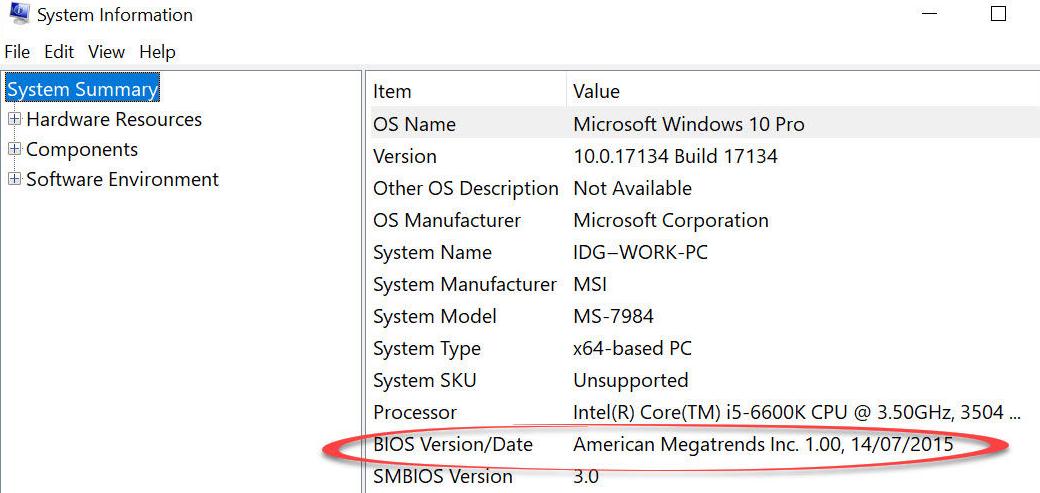
Descărcați ultima versiune la BIOS
Accesați site-ul fabricantului la placa de bază și căutați un link de asistență. Ar trebui să puteți căuta modelul și să vedeți o listă de descărcări disponibile, care ar putea include manuale, drivere și fișiere BIOS.
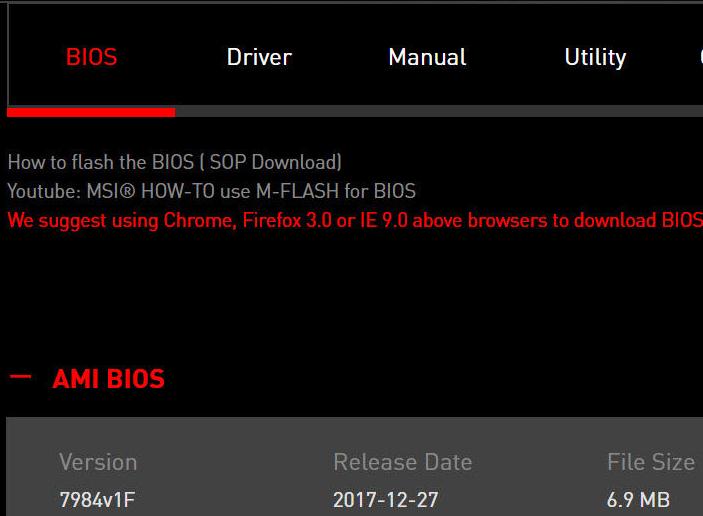
Cum se actualizeză BIOS-ul direct din BIOS?
Pentru multe plăci de bază, trebuie doar să intrați în BIOS și să căutați meniul cu o opțiune precum „EZ Flash” „M Flash” sau „Q Flash„. Apoi urmați instrucțiunile de pe ecran pentru a selecta fișierul BIOS de pe unitatea USB.
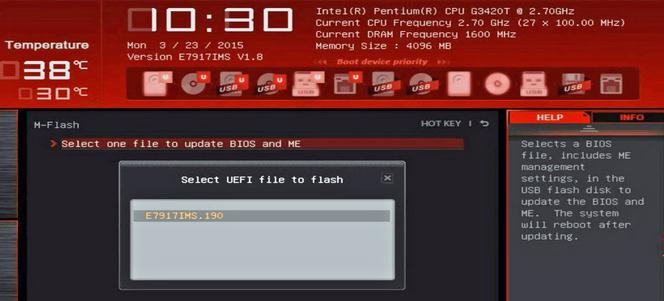
Pe Windows
Executați utilitarul de actualizare furnizat de producător. De multe ori aveți opțiunea de a face o copie de rezervă a BIOS-ului vostru în prealabil. Căutați „Save current BIOS data” și selectați un dosar la alegere pentru a-l salva.
Pentru a descărca actualizarea, va trebui acum să căutați o opțiune care are un nume similar cu „Update BIOS from the Internet” și faceți clic pe el. Dacă serverul implicit nu răspunde, de obicei găsiți opțiunea „Auto Select” pentru a comuta la altul.În cazul în care este puțin probabil ca o versiune mai nouă a software-ului vostru de actualizare să fie disponibilă, probabil că va trebui să îl descărcați mai întâi, așa că nu vă faceți griji.
După ce ați găsit o versiune mai nouă a software-ului BIOS, descărcați-o și faceți clic pe „Update BIOS from a file” pentru a selecta pentru proces. În funcție de utilitarul de actualizare, puteți ajunge la o pagină finală care compară informațiile vechii voastre versiuni de BIOS cu cea nouă aceasta este ultima șansă de a verifica dacă totul este în ordine. Dacă sunteți absolut pozitiv să începeți procesarea, faceți clic pe „Update” or „Flash„. După terminarea procesului, reporniți computerul pentru ca modificările să aibă efect.